Подпись
- Выбрать подпись для письма
- Изменить подпись
- Создать подпись
- Вставить изображение и ссылку в подписи
- Отключить подпись
Как выбрать подпись для письма
Если у вас настроено несколько подписей, вы можете выбрать нужную в тексте письма. Для этого нажмите ![]() .
.
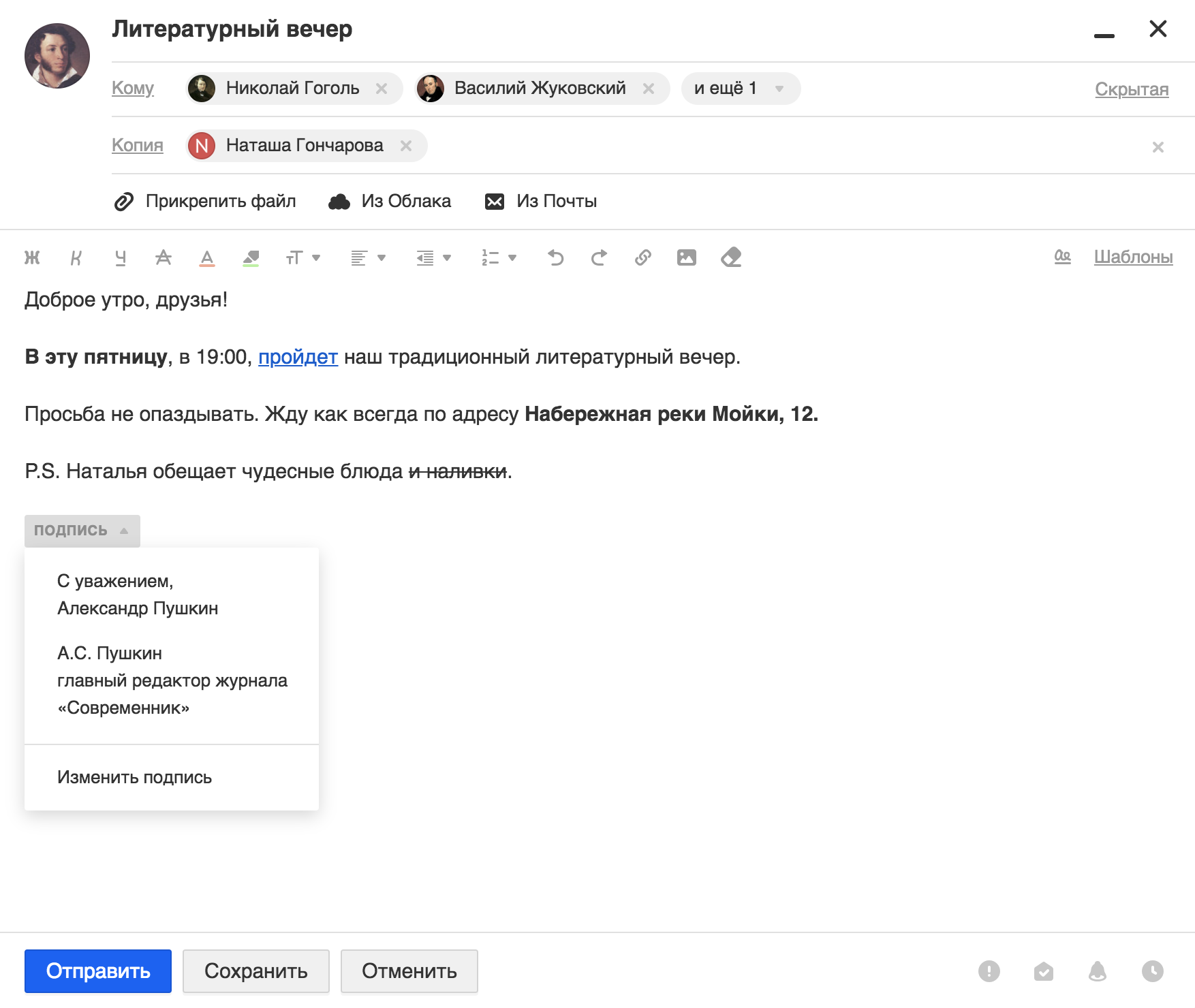
Как изменить подпись в письмах
Нажмите «Написать письмо». В поле с текстом письма нажмите ![]() → «Изменить подпись». Откроется окно редактирования.
→ «Изменить подпись». Откроется окно редактирования.
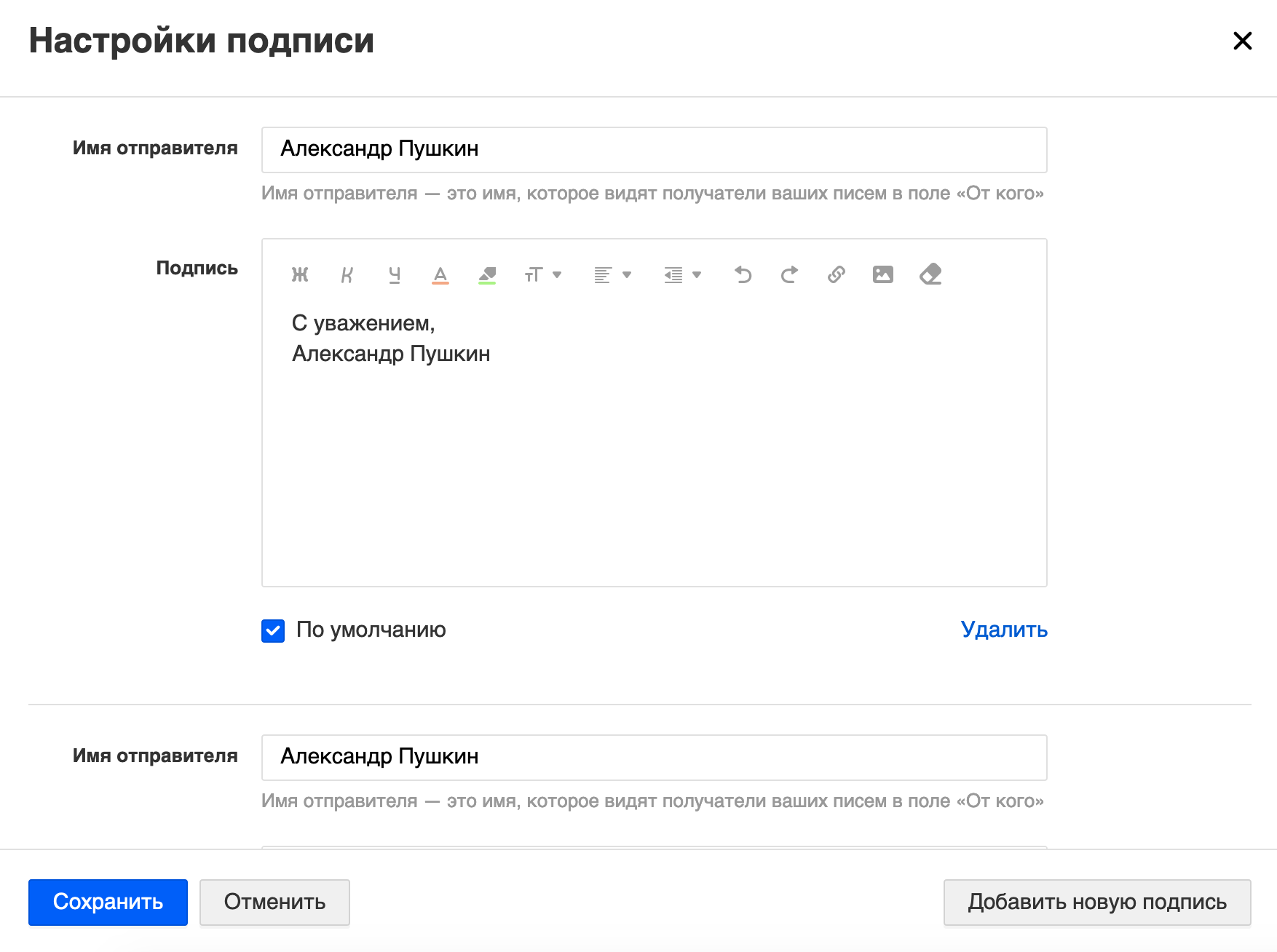
Как создать подпись в почте
- Нажмите «Написать письмо» в почте.
- В поле с текстом письма нажмите
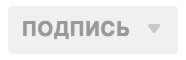 → «Изменить подпись». Откроется окно редактирования подписей.
→ «Изменить подпись». Откроется окно редактирования подписей. - Нажмите
 и введите текст подписи.
и введите текст подписи.
В одном ящике вы можете создать максимум три подписи.
Если хотите, чтобы эта подпись по умолчанию стояла под письмом, установите галочку «По умолчанию».
Как вставить изображение и ссылку в подписи к письмам
Перейдите к редактированию подписи.
Чтобы вставить ссылку, выделите слово и нажмите ![]() или сочетание клавиш Ctrl+K.
или сочетание клавиш Ctrl+K.
Чтобы вставить изображение, нажмите ![]() и выберите файл на компьютере.
и выберите файл на компьютере.
Как отключить подпись в почте
Перейдите к редактированию подписи.
Очистите поле с подписью по умолчанию и нажмите «Сохранить» внизу страницы.
Если у вас создана одна подпись, просто очистите поле с этой подписью и также сохраните изменения.
Поможем решить проблему
